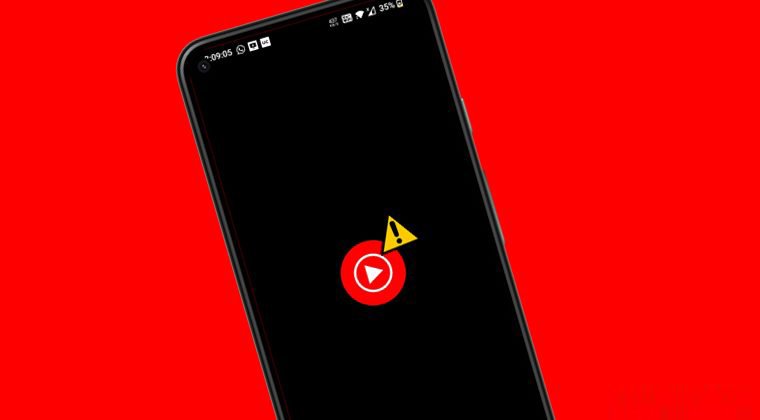Hai mai riscontrato l’errore ” YouTube Music non funziona ” o ” YouTube Music non si carica ” su un telefono Android? Desideroso di sapere perché la playlist musicale di YouTube non funziona e come risolverlo? Bene, non c’è bisogno di farsi prendere dal panico perché condividerò alcuni modi migliori per affrontarlo.
Tutti amiamo la musica e YouTube ha anche la sua app popolarmente chiamata YouTube Music. È gratuito e sì, include anche un abbonamento premium. È amata da milioni di persone ed è anche una delle migliori app per lo streaming musicale.
Ma a volte viene visualizzato anche un errore che irrita gli utenti durante l’utilizzo. Se lo stesso problema ti tormenta continuamente, non preoccuparti perché sono qui per aiutarti.
In questo blog completo, discuterò alcuni dei migliori trucchi per risolvere il problema con YouTube Music che non funziona sui telefoni Android.
Come risolvere il problema con l’app YouTube Music che non funziona/continua a essere in pausa su Android
Bene, ora è il momento di esaminare tutti i modi possibili ed efficaci per correggere la playlist musicale di YouTube che non funziona o YouTube Music continua a essere in pausa o continua a interrompere gli errori.
Quindi andiamo avanti.
Metodo 1: controlla la tua connessione Internet
Il motivo comune per cui l’ app musicale YouTube continua a interrompere i problemi è dovuto a una scarsa connessione Internet. Ciò non accade solo durante l’utilizzo di YouTube, ma può interrompere l’accesso anche da altre app. Connessioni scadenti o instabili possono interrompere lo streaming di brani dall’app.
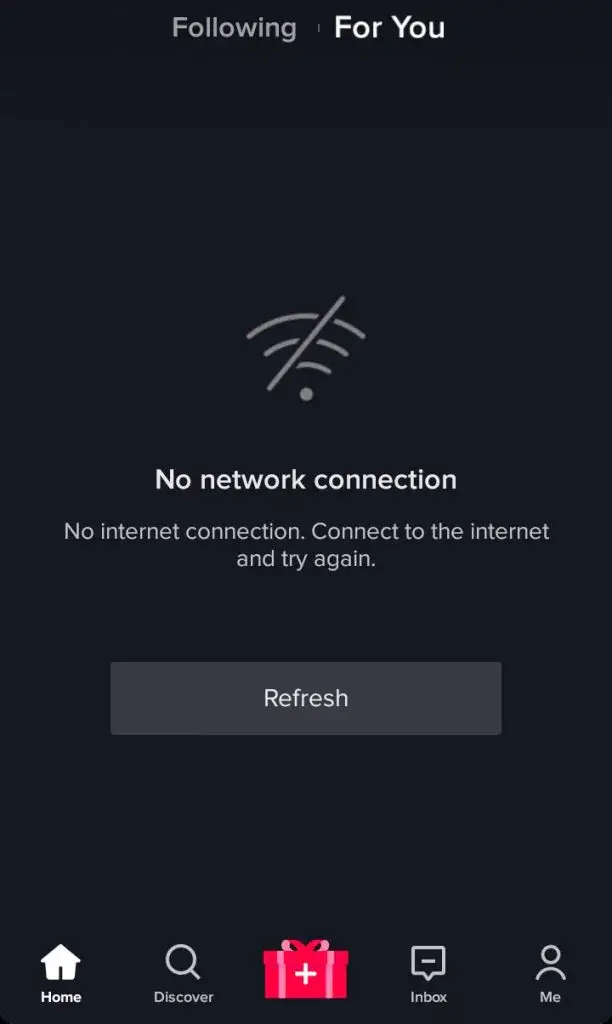
Pertanto, ti consigliamo di controllare la connessione Internet del tuo dispositivo e assicurarti che funzioni. Se utilizzi il Wi-Fi, cambialo in dati mobili o viceversa.
Metodo 2: riavvia il dispositivo
Un altro trucco che può aiutarti a eliminare l’errore è riavviare il telefono una volta. Nella maggior parte dei casi accade che il tuo dispositivo o la tua app smetta di funzionare a causa di piccoli problemi o bug. Qui è dove funziona il riavvio del telefono.

Rimuove qualsiasi tipo di bug che potrebbe causare il problema e consente all’app di funzionare senza problemi. Ma se anche questo processo non funziona, passa alla soluzione successiva.
Metodo 3: forza la chiusura di YouTube Music
Per risolvere l’errore su YouTube Music, puoi anche forzare la chiusura dell’app una volta. In questo modo l’app verrà interrotta e verrà riavviata, risolvendo quindi il problema.
Ecco come forzare l’arresto dell’app musicale YouTube:
- Innanzitutto, vai su Impostazioni sul tuo dispositivo
- Scorri verso il basso e tocca App
- Ora cerca e fai clic sull’app YouTube Music
- Qui, tocca l’ opzione Forza arresto
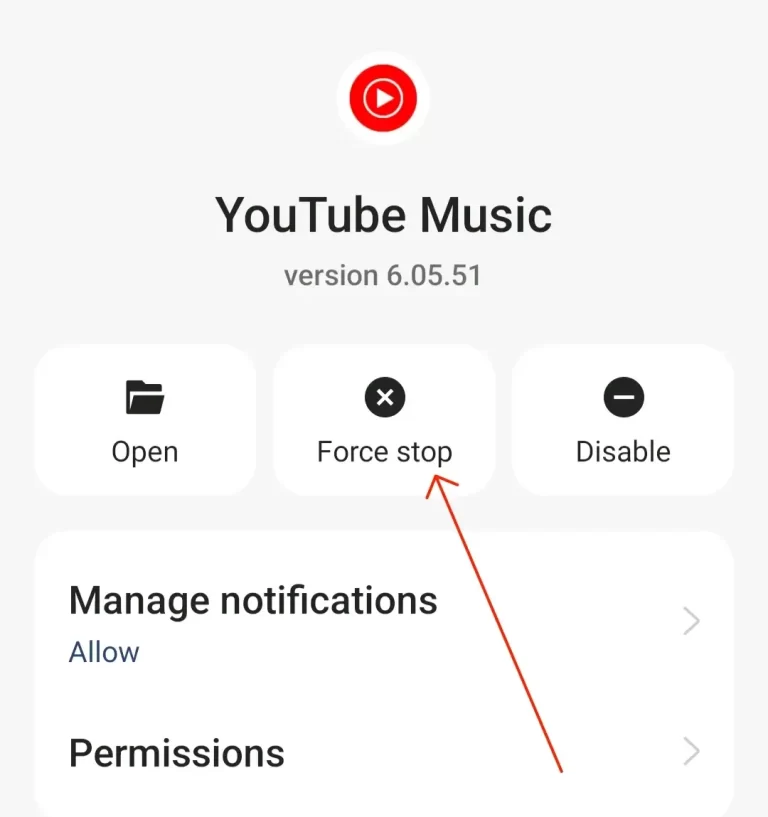
- Infine, apri l’app e controlla se il problema è stato risolto
Metodo 4: Elimina la cache di YouTube Music
I file della cache dell’app che vengono archiviati sul tuo dispositivo possono anche essere il motivo dell’errore quando vengono danneggiati. In una situazione del genere, dovresti eliminare i file della cache dell’app per utilizzare l’app senza problemi.
Segui i passaggi seguenti;
- Innanzitutto, apri Impostazioni > fai clic su App
- Ora scegli l’ app YouTube Music
- Successivamente, fai clic su Utilizzo spazio di archiviazione
- Infine, fai clic sull’opzione Cancella cache
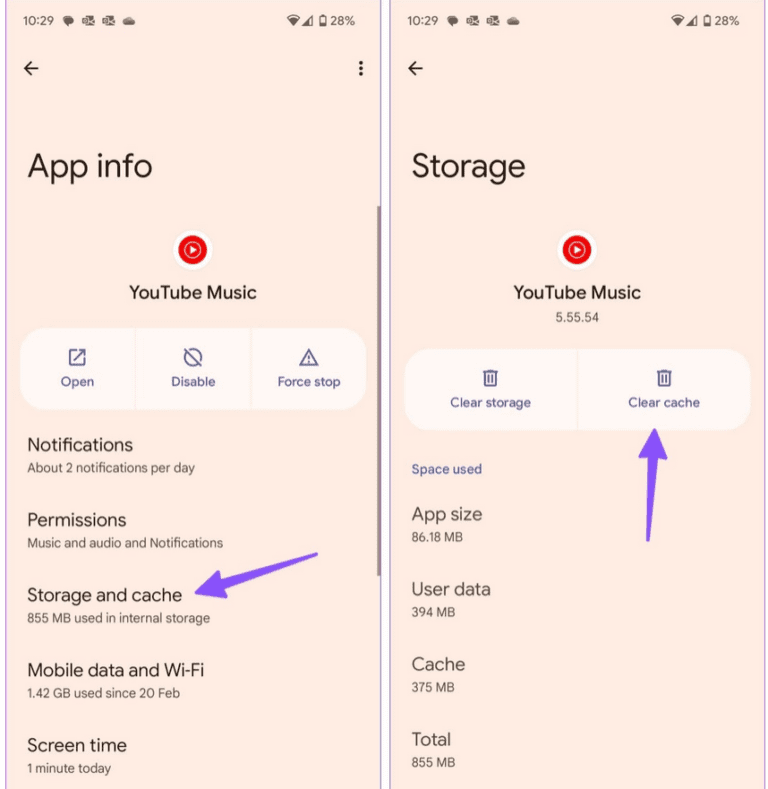
Questo è tutto
Metodo 5: verifica l’abbonamento a YouTube Music
Come sai, l’app musicale è gratuita ma ha un abbonamento premium. Quando utilizzi una versione premium, controlla se è attiva o meno. Nella maggior parte dei casi, quando il tuo piano scade, può mostrarti un errore di YouTube Music non funzionante .
Ecco cosa devi controllare:
- Innanzitutto, apri l’ app YouTube Music > fai clic sull’immagine dell’account
- Ora fai clic su Abbonamenti a pagamento > controlla l’account YouTube Premium qui
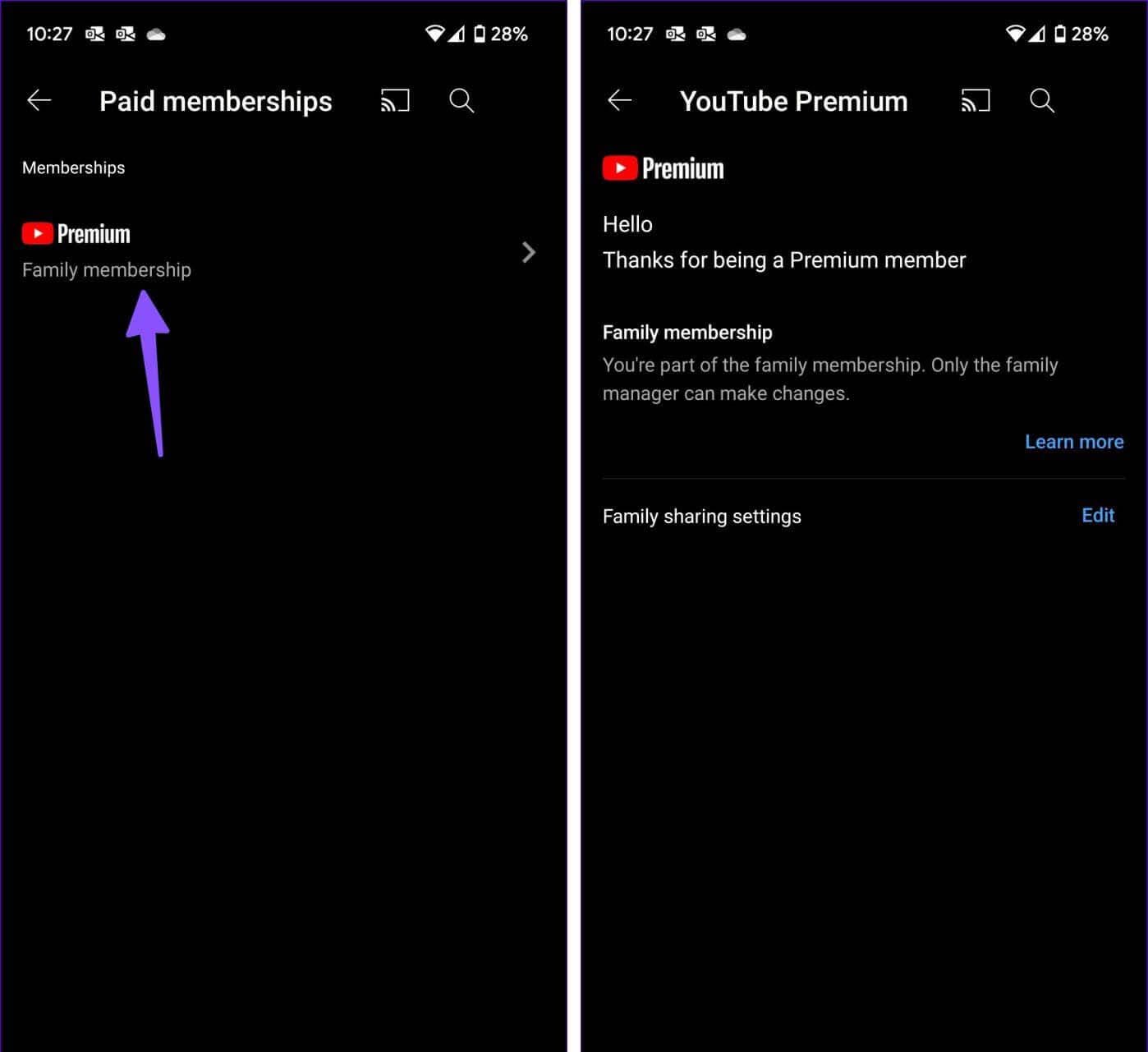
Metodo 6: controlla la qualità audio nelle Impostazioni
Quando non riesci ad accedere all’app a causa di una connessione Internet lenta, puoi modificare la qualità audio dalle impostazioni di streaming. Devi solo cambiare l’opzione ” Sempre alto ” con “Basso” per riprodurre la canzone senza problemi.
Segui i passaggi seguenti:
- Per prima cosa, vai all’app YouTube Music > fai clic su Account e scegli Impostazioni
- Ora, fai clic sull’opzione Salvataggio dati
- Qui, scegli Qualità audio > seleziona Bassa
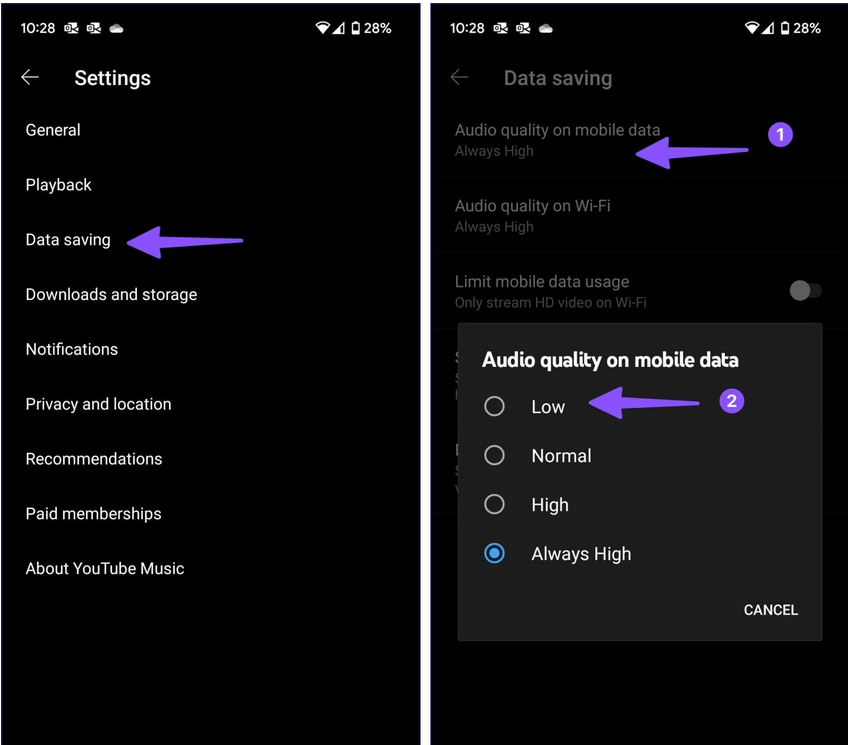
Metodo 7: disabilita lo streaming solo tramite Wi-Fi
Per risolvere il problema con la musica di YouTube che non funziona su Android, puoi anche disattivare l’opzione Solo Wi-Fi. Questa funzione è utile poiché funziona per riprodurre musica quando il dispositivo è connesso a una rete Wi-Fi.
Ma quando desideri utilizzare i dati mobili per riprodurre musica in streaming, dovresti disattivare la funzione ” Solo Wi-Fi “.
Ecco cosa devi fare:
- Innanzitutto, avvia l’ app YouTube Music
- Ora, fai clic sull’icona del profilo e fai clic su Impostazioni
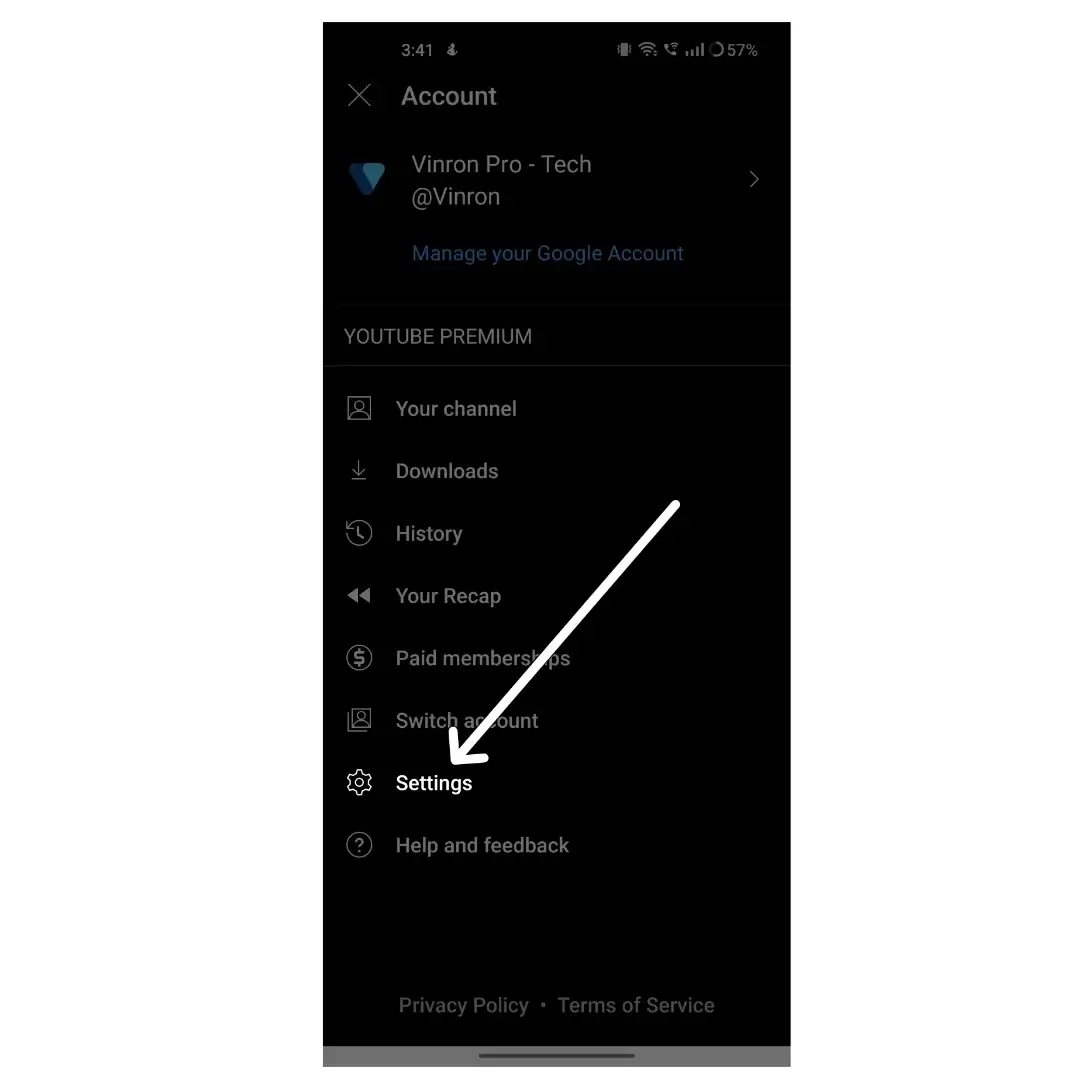
- Successivamente, tocca l’ opzione Salvataggio dati
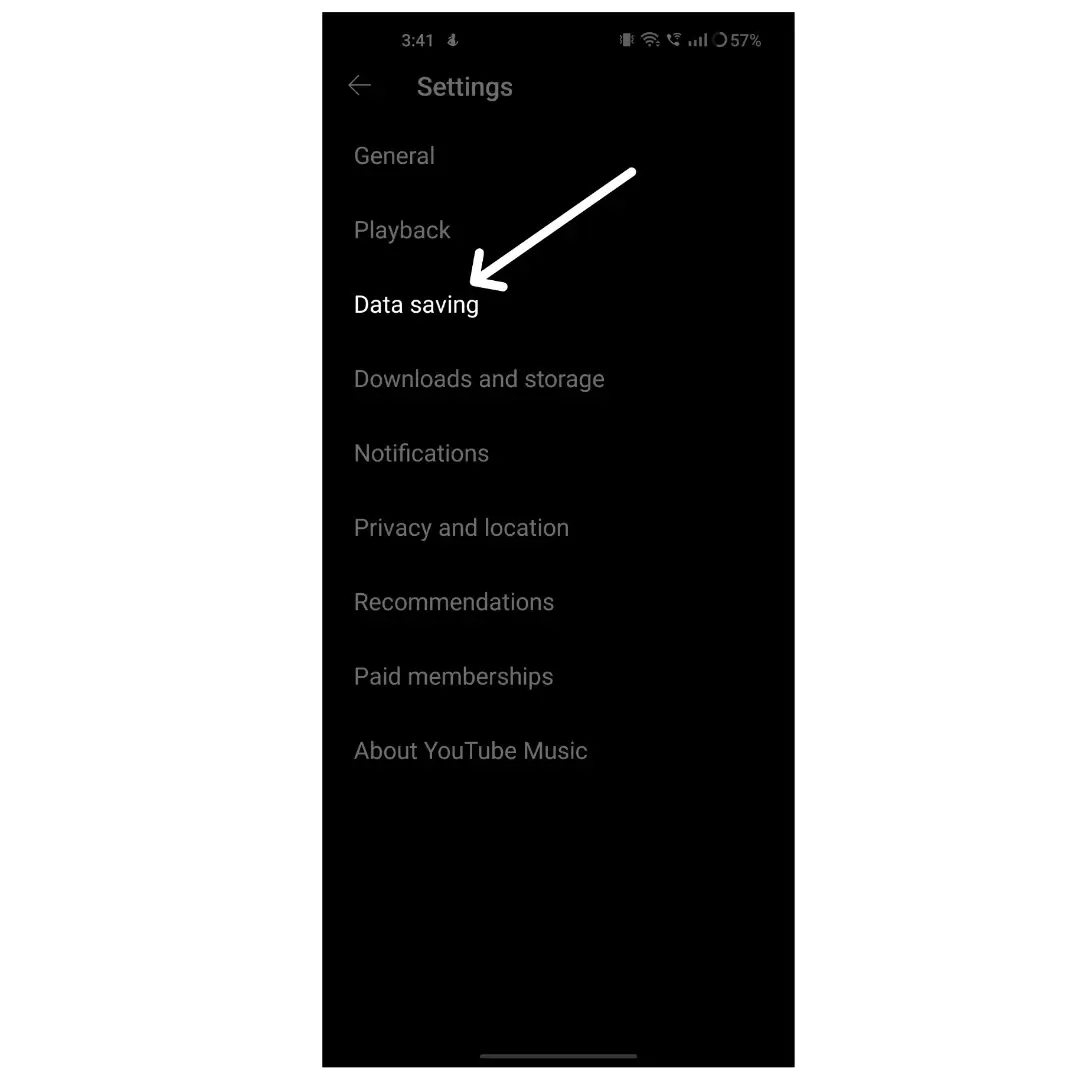
- Infine, disabilita lo streaming tramite l’opzione ” Solo Wi-Fi ” nelle impostazioni
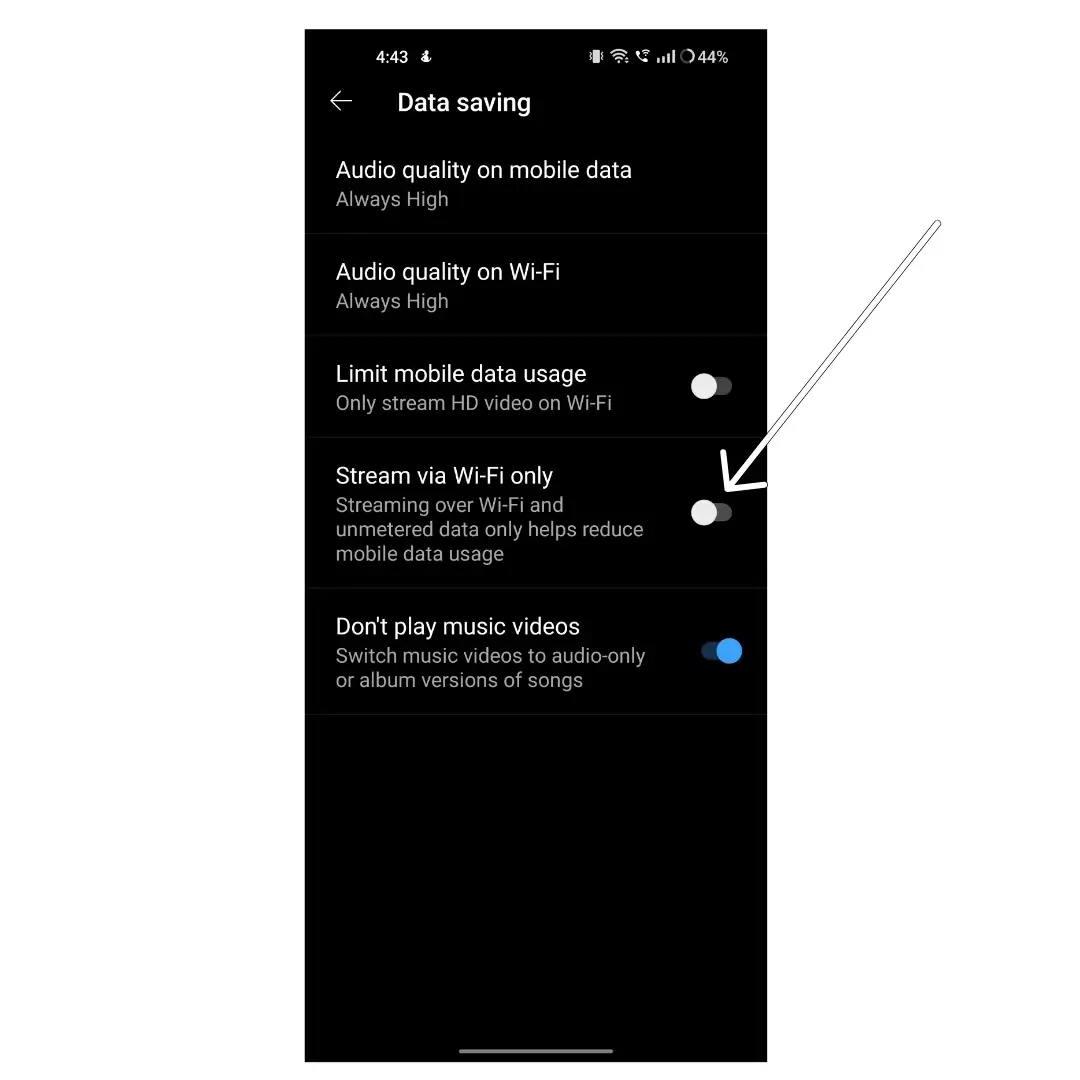
Metodo 8: disattiva l’ottimizzazione della batteria di YouTube Music
Se la playlist musicale di YouTube non funziona e l’errore continua, potrebbe essere perché l’ottimizzazione della batteria è abilitata. Molti utenti lo abilitano in modo che le app non consumino più batteria.
Tuttavia, questa funzionalità può metterti nei guai e potresti riscontrare questo tipo di errori imprevisti durante l’utilizzo di qualsiasi app. Pertanto, ti consigliamo di disabilitare l’ottimizzazione della batteria per YouTube Music per eliminare il problema.
Ecco i passaggi da seguire:
- Innanzitutto, apri Impostazioni > passa ad App
- Ora scegli l’ app YouTube Music
- Quindi, apri l’ opzione Risparmio batteria
- Infine, fai clic su Nessuna restrizione
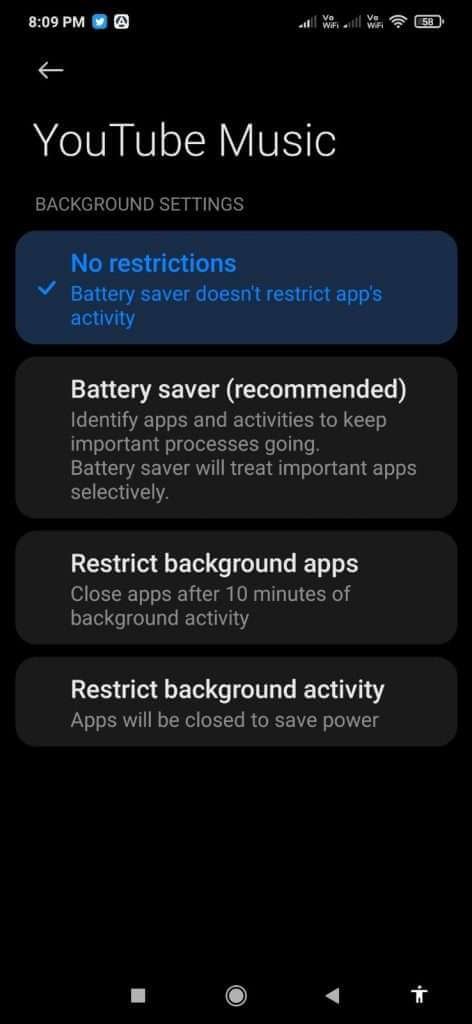
Metodo 9: disattivare il Bluetooth
Dovresti anche verificare che la funzione Bluetooth non sia abilitata sul tuo telefono. Se ciò accade, la musica di YouTube verrà riprodotta sul dispositivo connesso. Pertanto, dovresti verificarlo e disabilitare il Bluetooth sul tuo telefono per evitare questo tipo di errore.

Metodo 10: verificare la presenza di problemi del server
YouTube Music non funziona o YouTube Music continua a mettere in pausa l’errore può verificarsi anche in caso di interruzione del server. Se si verificano problemi dal lato server, l’app non funziona e puoi vedere che è ancora in caricamento.
Se ciò accade, non puoi fare nulla da te stesso se non aspettare un po’ di tempo. Per verificare lo stato recente, è possibile visitare il sito Web Downdetector .
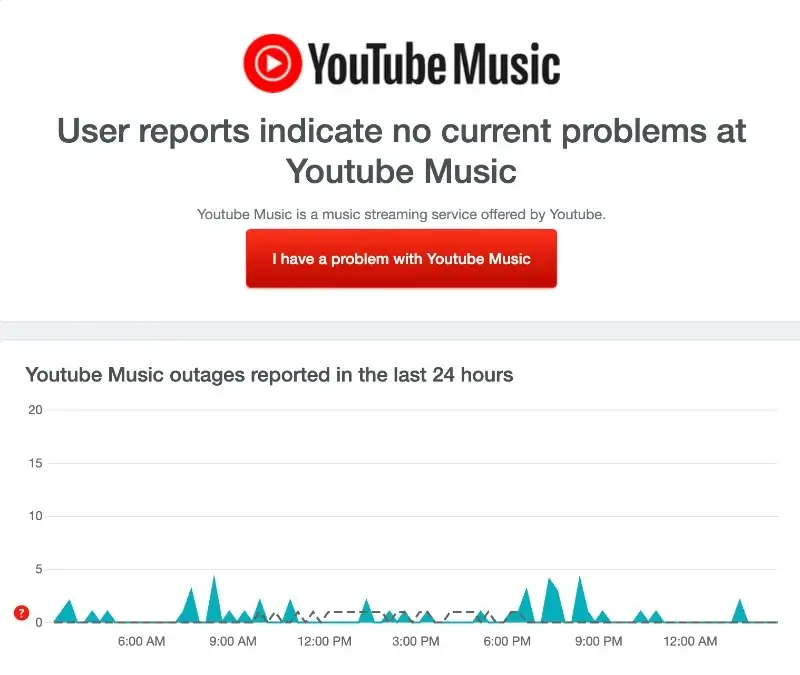
Qui saprai se si verificano problemi con il server nell’app poiché mostrerà ” Il rapporto degli utenti indica problemi su Youtube Music”.
Metodo 11: controlla e aggiorna l’app musicale
Dovresti anche verificare se l’app necessita di aggiornamenti perché una versione obsoleta può anche visualizzare un errore imprevisto sull’app. Ricorda, l’aggiornamento dell’app risolve molti bug e offre diverse nuove funzionalità agli utenti.
Segui i passaggi per aggiornare l’app YouTube Music:
- Innanzitutto, apri Google Play Store e cerca YouTube Music
- Ora controlla se è disponibile qualche aggiornamento
- Se sì, fai clic sull’opzione Aggiorna
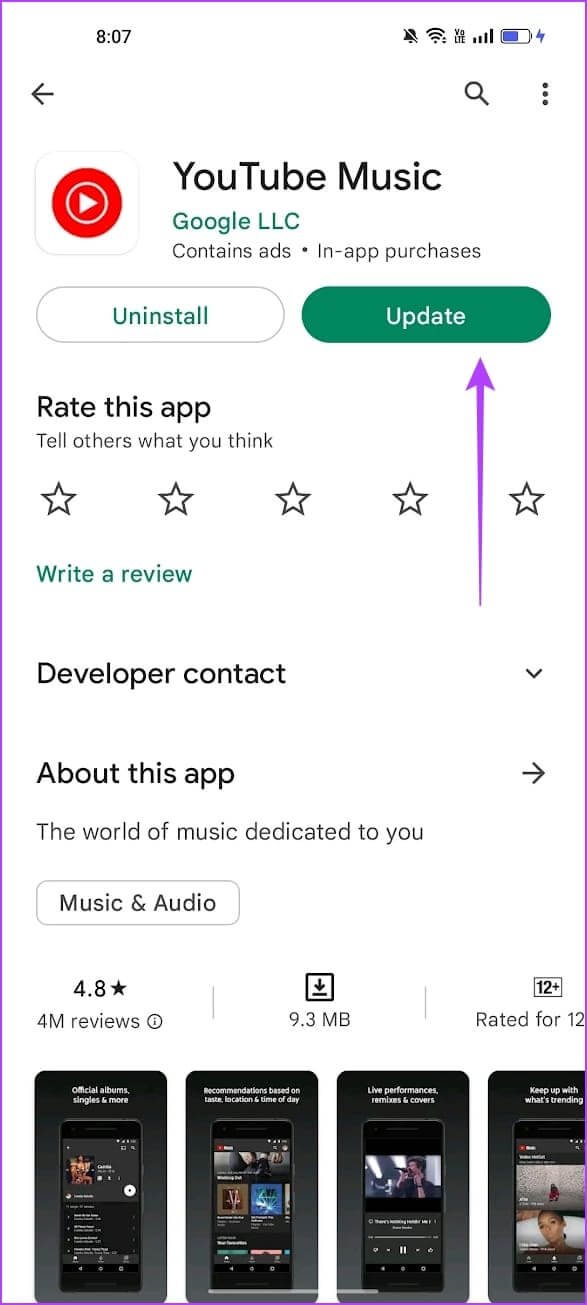
Questo è tutto.
Metodo 12: disinstalla e reinstalla l’app YouTube Music
Ancora un altro trucco che può aiutarti a risolvere il problema è reinstallare l’app musicale una volta. Questo processo si è rivelato efficace per diversi utenti.
Ecco cosa devi fare:
- Innanzitutto, avvia Google Play Store > trova l’ app YouTube Music
- Ora scegli YouTube Music > fai clic su Disinstalla
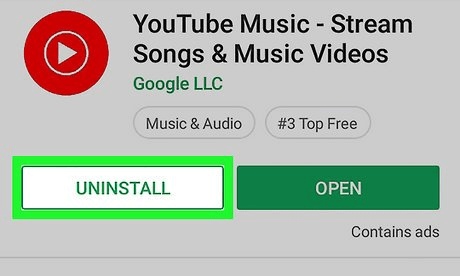
- Dopo aver installato l’app, attendi qualche istante e cerca nuovamente YouTube Music
- fai clic sull’opzione Installa
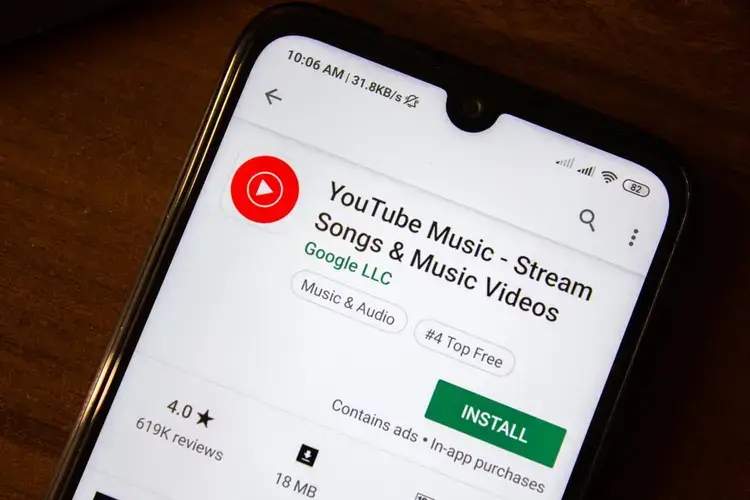
Infine, accedi all’app e controlla se funziona come prima
Metodo 13: aggiornamento del sistema Android
Oltre ad aggiornare l’app, è necessario verificare se sono disponibili aggiornamenti per il tuo sistema operativo Android. Questo perché le versioni precedenti del sistema operativo possono anche rovinare l’accesso alle app musicali. Pertanto, dovresti controllare e aggiornare il sistema operativo del sistema per risolvere diversi tipi di errori.
Segui i passaggi indicati:
- Innanzitutto, vai su Impostazioni sul tuo telefono
- Ora, fai clic sull’opzione Informazioni sul dispositivo
- Qui, controlla se sono disponibili aggiornamenti e quindi fai clic su Scarica e installa
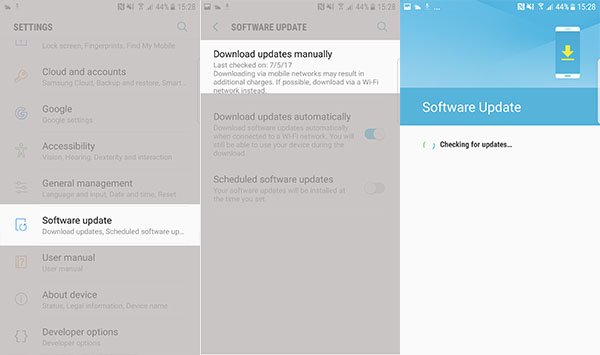
Una volta terminato, riavvia il dispositivo e verifica se riesci a utilizzare l’app senza problemi
Metodo 14: esegui l’upgrade all’account YouTube Music Premium
Se ti stai chiedendo perché la musica di YouTube non viene riprodotta in sottofondo, ricorda che è solo per gli utenti premium. Se utilizzi l’app gratuitamente, la riproduzione della musica verrà interrotta una volta bloccato il telefono.
Quindi, se vuoi riprodurre la musica continuamente in sottofondo, devi aggiornare il tuo abbonamento. Ma se sei un abbonato premium e la musica di YouTube continua a interrompersi o mettere in pausa, segui altri metodi.
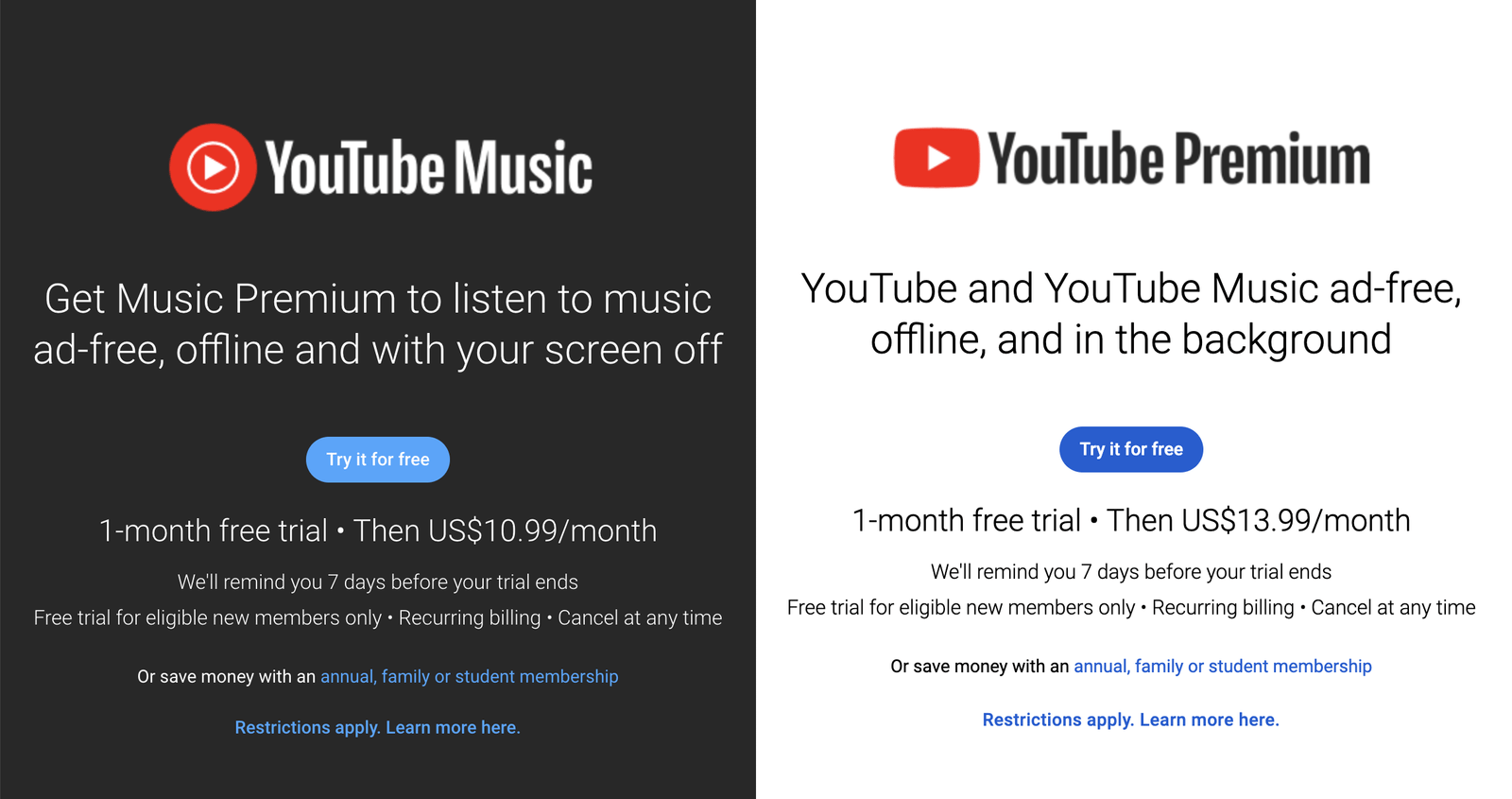
Metodo 15: disconnettersi e accedere all’account Google
Il tuo account Google è collegato a YouTube e quando si verifica un errore sull’account, puoi riscontrare che la playlist musicale di YouTube non funziona o che la musica di YouTube non mostra errori di tutti i brani. Per risolvere il problema, si consiglia di rimuovere l’account Google e aggiungerlo nuovamente.
Ecco i passaggi da seguire:
- Per prima cosa, avvia Impostazioni > Utenti e account
- Ora fai clic su Google e scegli il tuo account Google collegato a Google Play Store
- Successivamente, tocca l’icona a tre punti e tocca l’ opzione Rimuovi account
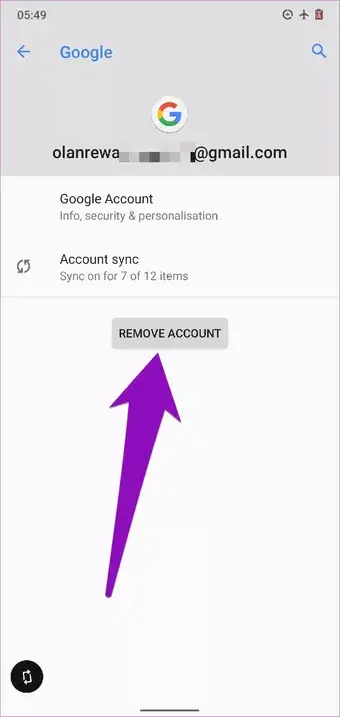
- In questo modo l’account verrà rimosso. Successivamente, passa alla pagina degli account, tocca aggiungi il tuo account e scegli Google
- Inserisci la tua email e la password per procedere
- Infine, viene aggiunto l’account e ora apri YouTube Music per verificare se funziona o meno
Metodo 16: scarica la canzone da ascoltare
Puoi semplicemente eliminare l’errore scaricando le tue canzoni preferite e ascoltandole in modalità offline. Ciò può aiutarti soprattutto a evitare il buffering dei brani durante la riproduzione online.
Passaggi per scaricare brani dall’app YouTube Music:
- Avvia l’app musicale > scegli l’album che desideri scaricare
- Ora fai clic sul pulsante Scarica e tutti i tuoi brani verranno salvati nel menu Libreria
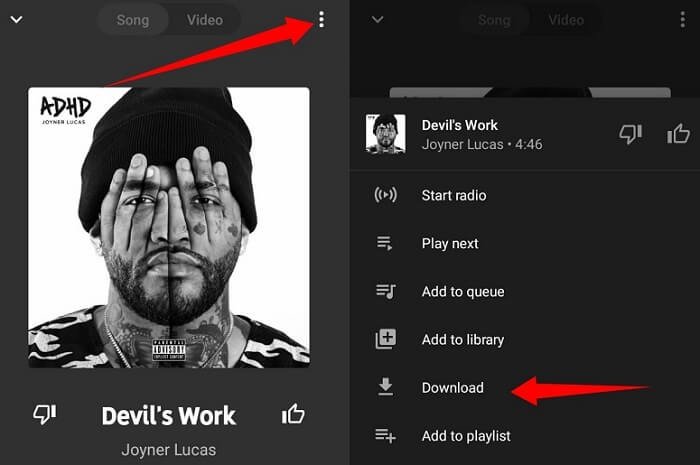
Metodo 17: ottenere aiuto dal team di supporto
Se il problema persiste, puoi contattare l’assistenza di YouTube per ricevere assistenza. Una volta raggiunti, spiega loro il problema e ti aiuteranno sicuramente a risolvere l’errore.
Ecco i passaggi per contattare l’assistenza:
- Innanzitutto, avvia l’ app YouTube Music > fai clic sull’immagine del profilo
- Qui, scegli Guida e feedback > Invia feedback
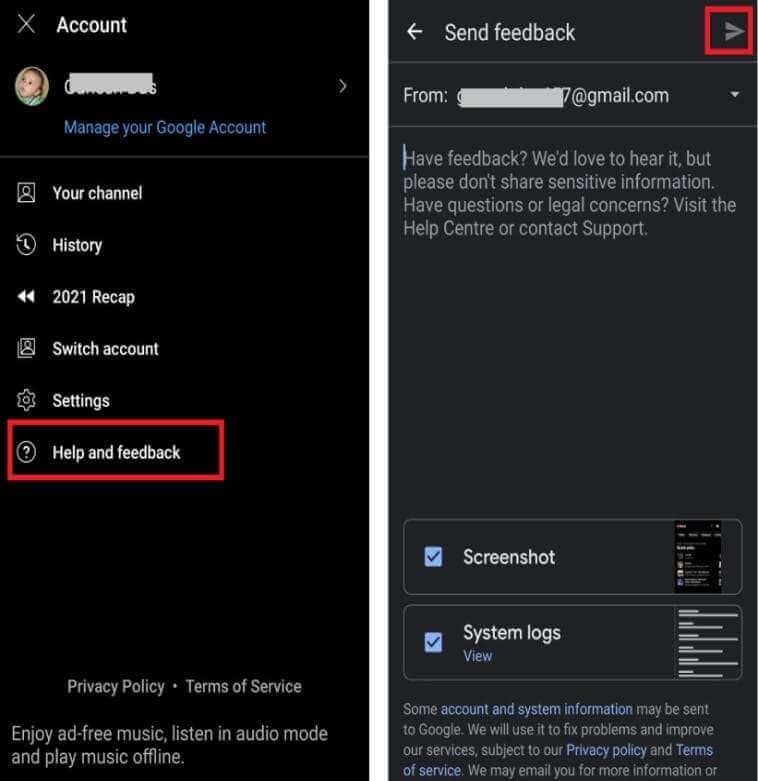
- Quindi, spiega l’errore riscontrato e fai clic sull’icona di invio per inviare
Questo è tutto.
Suggerimento bonus: modo alternativo per risolvere il problema con la musica di YouTube che non funziona su Android
Puoi anche optare per uno strumento professionale come Android Riparazione che può risolvere facilmente tutti i tipi di problemi sui telefoni Android o Samsung. Utilizzando questo potente strumento di riparazione, puoi facilmente correggere la musica di YouTube che non funziona e altri errori. È un software facile da usare che risolve il problema con un clic.
Può risolvere vari errori come YouTube che non funziona, Showbox non funziona, Spotify continua a bloccarsi, il video di Amazon Prime non funziona, l’app continua a bloccarsi, schermata nera e molti altri.
Quindi, devi semplicemente scaricare e installare questo straordinario strumento per sbarazzarti degli errori del telefono Android o Samsung senza problemi.
Conclusione
Finalmente, questo blog è giunto al termine in cui ho concluso vari metodi per correggere YouTube Music che non funziona su Android/Samsung. L’app può interrompersi per diversi motivi come una versione obsoleta, problemi di cache, ecc.
Ma non c’è nulla di cui preoccuparsi perché il problema ha soluzioni. In questo articolo, ho discusso tutte le possibili soluzioni alternative per eliminare facilmente l’errore.
Inoltre, se hai suggerimenti o domande, inseriscili nella sezione commenti qui sotto.
Sophia Louis is a professional blogger and SEO expert. Loves to write blogs & articles related to Android & iOS Phones. She is the founder of it.android-ios-data-recovery.com and always looks forward to solve issues related to Android & iOS devices